A guia MSI está disponível apenas em objetos Aplicativo criados para aplicativos .MSI instalados pelo Microsoft Windows Installer.
A guia MSI inclui as seguintes páginas para ajudar a configurar e gerenciar a distribuição dos aplicativos .MSI instalados através do Microsoft Windows Installer:
A página de propriedades Propriedades, mostrada abaixo, permite anular os valores de propriedades públicas contidos no pacote .MSI e adicionar novas propriedades públicas.
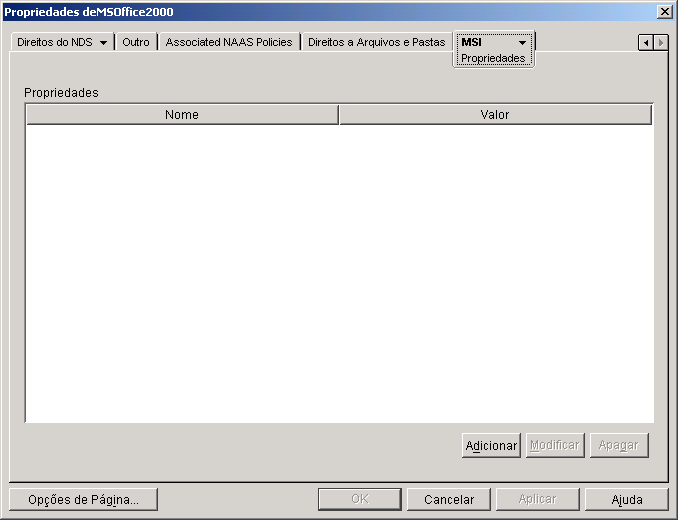
O pacote .MSI contém os valores de propriedades definidos durante a instalação administrativa do aplicativo. Esses valores determinam a maneira como o Microsoft Windows Installer instala o aplicativo na estação de trabalho do usuário. Em alguns casos, você pode mudar um ou mais valores de propriedades. Por exemplo, um valor de propriedade pode definir o local padrão dos arquivos de trabalho de um usuário. Ao adicionar a propriedade à lista Propriedades e mudar seu valor, você pode anular o local padrão definido no pacote .MSI.
Se necessário, você poderá adicionar propriedades públicas não incluídas no pacote .MSI. Ao fazer isso, tenha cuidado para adicionar apenas as propriedades que são válidas para o pacote.
Para anular um valor de propriedade, mude-o e adicione a propriedade à lista Propriedades de modo que o Disparador de Aplicativos utilize esse valor de propriedade, em vez do valor definido no pacote .MSI. Para fazer isso, clique em Adicionar a fim de exibir a caixa de diálogo Selecionar propriedade a adicionar. No campo Nome do Valor, selecione a propriedade cujo valor você deseja anular > digite o novo valor no campo Dados do Valor > clique em OK para adicionar a propriedade à lista Propriedades.
Para definir uma nova propriedade ainda não incluída no pacote .MSI, clique em Adicionar para exibir a caixa de diálogo Selecionar Propriedade a Adicionar. No campo Nome do Valor, digite o nome da nova propriedade > digite o valor da propriedade no campo Dados do Valor > clique em OK para adicionar a propriedade à lista Propriedades.
Para modificar uma propriedade que esteja na lista Propriedades, selecione a propriedade > clique em Modificar para mostrar o quadro de diálogo Editar Valor de String > modifique os dados do valor > clique em OK.
Para apagar uma propriedade da lista Propriedades, selecione-a > clique em Apagar. A exclusão de uma propriedade faz com que futuras instalações do aplicativo usem o valor da propriedade definido no pacote .MSI.
A página de propriedades Transformações, mostrada abaixo, lista as transformações que o Microsoft Windows Installer aplicará ao pacote .MSI durante a distribuição. Uma transformação adiciona, apaga ou muda propriedades no pacote .MSI para permitir a personalização da instalação para grupos diferentes de usuários.
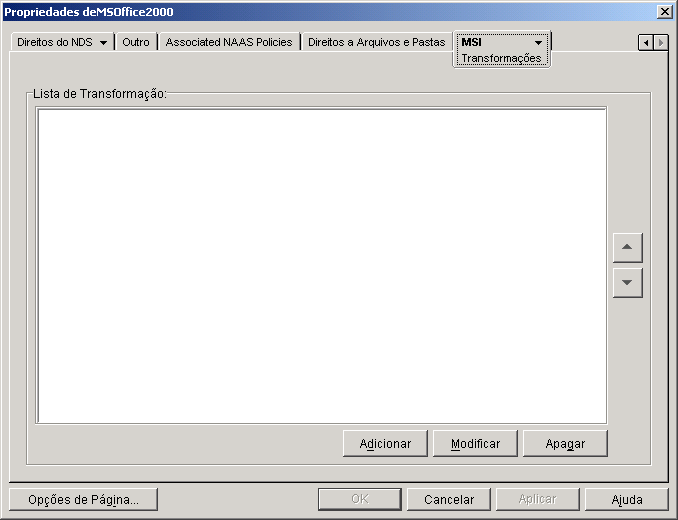
As transformações são aplicadas na ordem em que aparecem na Lista de Transformação. Se duas transformações modificarem a mesma propriedade do pacote, essa propriedade manterá o valor aplicado pela última transformação.
Para obter informações sobre a criação de transformações para seu pacote .MSI, consulte a documentação recebida com o software.
Clique em Adicionar > procure e selecione o arquivo de transformação (arquivo .MST) a ser adicionado à Lista de Transformações > clique em OK para adicioná-lo à lista. Se o arquivo de transformação estiver no mesmo local que o pacote .MSI, basta digitar o nome do arquivo no campo Caminho de Transformação.
Selecione uma transformação na Lista de Transformações > clique em Apagar para removê-la da lista.
Selecione uma transformação na Lista de Transformações > clique na seta para cima para mover a transformação para cima na lista ou clique na seta para baixo para movê-la para baixo. O Disparador de Aplicativos aplica as transformações na ordem em que estiverem relacionadas, de cima para baixo.
A página de propriedades Verificar, mostrada abaixo, determina as ações que o Microsoft Windows Installer executará ao ser instruído para verificar (corrigir) o aplicativo.
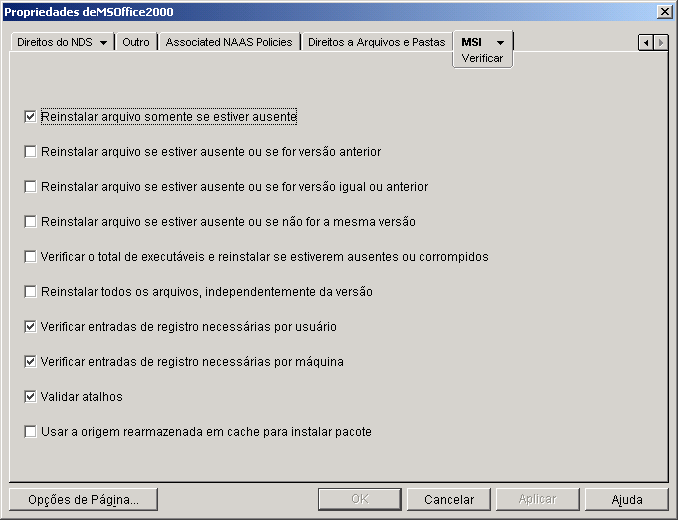
Quando um usuário verifica um aplicativo MSI, o Disparador de Aplicativos dispara o Windows Installer e passa para ele valores de parâmetros que correspondem às opções relacionadas abaixo. É possível habilitar uma ou mais opções.
Instrui o Windows Installer a reinstalar um arquivo somente se estiver ausente.
Instrui o Windows Installer a reinstalar um arquivo se ele estiver ausente ou se a versão do arquivo instalado for anterior à do arquivo no pacote MSI.
Instrui o Windows Installer a reinstalar um arquivo se ele estiver ausente ou se a versão do arquivo instalado for igual ou anterior à do arquivo no pacote MSI.
Instrui o Windows Installer a reinstalar um arquivo se ele estiver ausente ou se a versão do arquivo instalado não for exatamente igual à do arquivo no pacote MSI.
Instrui o Windows Installer a executar um checksum em todos os arquivos executáveis e a reinstalar um arquivo se ele estiver ausente ou se o checksum verificar que o arquivo está corrompido. Apenas os arquivos cuja coluna Atributos da Tabela de Arquivos do pacote MSI estiver preenchida com msidbFileAttributesChecksum serão consertados.
Instrui o Windows Installer a reinstalar todos os arquivos.
Instrui o Windows Installer a regravar todas as entradas por usuário do pacote MSI no registro do sistema do Windows. As entradas por usuário são aquelas contidas nas sessões do registro HKEY_CURRENT_USER e HKEY_USERS.
Instrui o Windows Installer a regravar todas as entradas por máquina do pacote MSI no registro do sistema do Windows. As entradas por máquina são aquelas contidas nas sessões do registro HKEY_LOCAL_MACHINE e HKEY_CLASSES_ROOT.
Instrui o Windows Installer a reinstalar os atalhos do aplicativo MSI, sobregravando todos os atalhos e ícones existentes.
Instrui o Windows Installer a instalar os arquivos da origem rearmazenada em cache (local) em vez do pacote de origem.
A página de propriedades Patches, mostrada abaixo, lista os arquivos de patch que o Microsoft Windows Installer aplicará ao pacote .MSI durante a distribuição. Cada patch será aplicado na ordem mostrada na Lista de Patches do MSI.
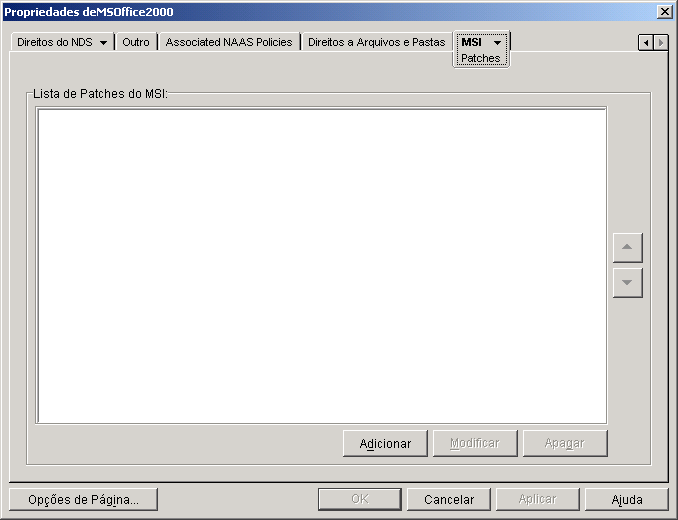
Clique em Adicionar > procure e selecione o arquivo de patch (arquivo .MSP ou outro arquivo de patch baseado em MSI) a ser adicionado à Lista de Patches do MSI > clique em OK para adicioná-lo à lista. Se o arquivo de patch estiver no mesmo local do pacote .MSI, basta digitar o nome do arquivo no campo Arquivo de Patch do MSI, em vez de procurá-lo e selecioná-lo.
IMPORTANTE: O Agente de Gerenciamento do ZENworks® for Desktops não suporta a distribuição de aplicativos MSI de um servidor de rede. Isso requer o Novell Client e/ou o Client for Microsoft Networks. Se uma estação de trabalho estiver executando somente o Agente de Gerenciamento do ZfD, você deverá forçar o cache do aplicativo .MSI na estação de trabalho, de forma que o Windows Installer possa distribuí-lo pelo cache da estação de trabalho. Você habilita a opção Forçar Cache na página Osculações. Se você forçar o cache do aplicativo, seus arquivos de patch também serão armazenados em cache na estação de trabalho. Para permitir que o Windows Installer aplique os patches pelo diretório de cache, digite somente os nomes dos arquivos de patch no campo Arquivo de Patch do MSI.
Selecione um patch na Lista de Patches do MSI > clique em Modificar para editar o local do patch.
Selecione um patch na Lista de Patches do MSI > clique em Apagar para removê-lo da lista.
Selecione um patch na Lista de Patches do MSI > clique na seta para cima para mover o patch para cima na lista ou clique na seta para baixo para movê-lo para baixo. Os patches são aplicados na ordem em que estão relacionados, de cima para baixo.